Windows-operativsystemets standardfilbrowser, Windows Stifinder (eller Stifinder, hvis du bruger Windows 8 eller nyere), understøtter flere visningsformater til filer.
Jeg foretrækker detaljeret visning det meste af tiden, da det fremhæver mere end bare et navn og et ikon. Nogle gange er det dog rart at vise miniaturer af filer direkte i filhåndteringen, da det kan hjælpe med genkendelse.
Nogle filtyper vises automatisk som eksempler, hvis du vælger en understøttende visningstilstand, mens andre kun vises med standardikoner og intet eksempelbillede.
De fleste billeder vises for eksempel som eksempler, hvis du vælger ekstra store, store eller mellemstore ikoner fra visningsmulighederne.
Videoer på den anden side vises normalt ved hjælp af standardikoner, og der er ikke meget, du kan gøre ved det ved hjælp af indbygget funktionalitet i operativsystemet.
Icaros er et gratis program til alle nyere versioner af Windows, der tilføjer miniaturestøtte til Windows til flere populære videoformater.
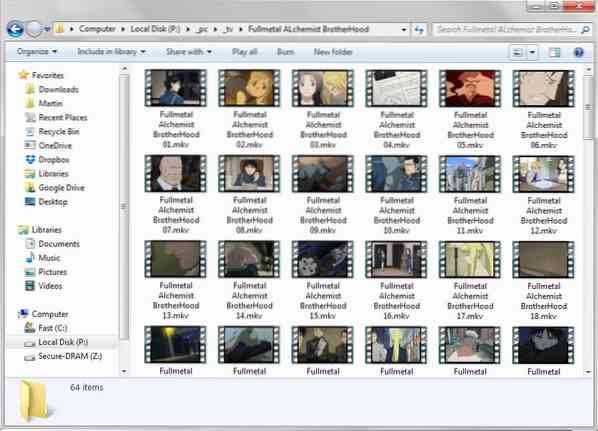
Programmet bruger Windows Shell-udvidelser til at tilføje funktionaliteten og leveres med 32-bit og 64-bit shell-udvidelser.
Alle understøttede videoformater vises af det ved første kørsel, og det er op til dig at beholde standardvalget (hvilket betyder, at alle filtyper er registreret) eller tilpasse markeringen i stedet.
Hvis du f.eks. Kun vil have mkv-filer vist med miniaturebilleder i Windows Stifinder, kan du foretage dette valg ved hjælp af konfigurationsmenuen.
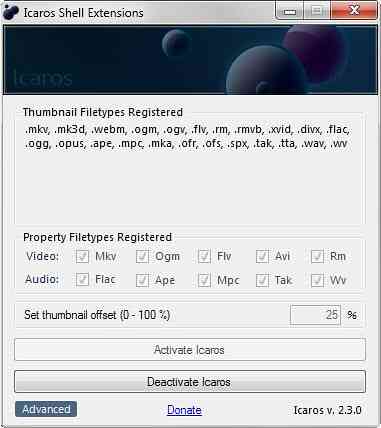
Det gratis program understøtter følgende filtyper, der i øjeblikket er ude af kassen: mkv, mk3d, avi, webm, ogm, ogv, flv, rm, rmvb, xvid, divx, flac, ogg, opus, ape, mpc, mka, ofr, ofs, spx, tak, tta, wav, wv.
Boksen med filtyper øverst kan redigeres, hvilket betyder at du kan tilføje andre filtyper til den. Så længe s ffmpeg understøtter det, er det kompatibelt med Icaros og skal fungere ligesom de andre filer, der er anført af programmet.
For at aktivere funktionaliteten skal du klikke på aktiver Icaros i programgrænsefladen, når du har foretaget valget. Inden du gør det, kan du også vælge miniatureforskydningen. Det bestemmer videopositionen, som miniaturen er taget fra.
Et klik på avanceret viser yderligere muligheder. Du kan muligvis aktivere brugen af omslagsbilleder til miniaturer der for eksempel, aktivere 32-bit Icaros på 64-bit Windows-versioner eller aktivere sort / hvid rammedetektion.
Dom
Icaros er et praktisk program til Windows, der fungerer godt ud af kassen. Hvis du bruger Windows Stifinder til at gennemse videoer på din computer, kan det være en nyttig tilføjelse, da det kan forbedre udvælgelsesprocessen for dig.
 Phenquestions
Phenquestions


